电脑屏幕调整亮度怎么弄 Win10调整屏幕亮度的方法
更新时间:2024-04-22 13:01:37作者:jiang
在使用电脑时,经常会遇到需要调整屏幕亮度的情况,在Win10系统中,调整屏幕亮度是一项非常简单的操作。用户只需点击屏幕右下角的通知中心图标,然后在弹出的面板中找到亮度选项,通过滑动调节条来调整屏幕亮度。这个操作非常直观和方便,可以根据自己的需求随时调整屏幕亮度,以获得更好的视觉体验。调整屏幕亮度不仅可以减少眼睛的疲劳感,还可以节省电池电量,延长电脑的使用时间。掌握Win10调整屏幕亮度的方法对于提高工作效率和保护视力都是非常重要的。
操作方法:
1.在你的个人电脑桌面,左下角找到Window入口进入;

2.在Windows选项界面,选择如图的设置功能,点击进入设置页面;
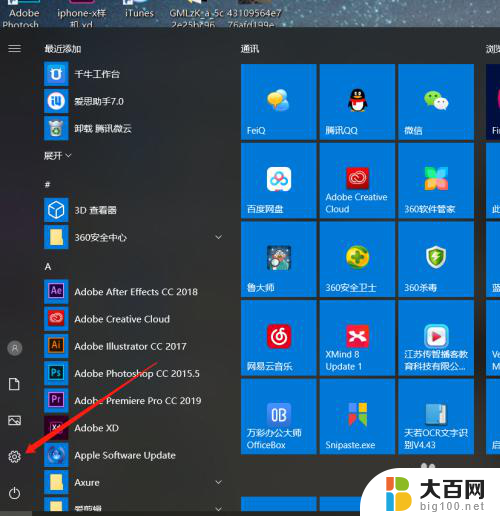
3.在Windows设置页面,选择第一个功能区:系统(显示、声音、通知、电源);
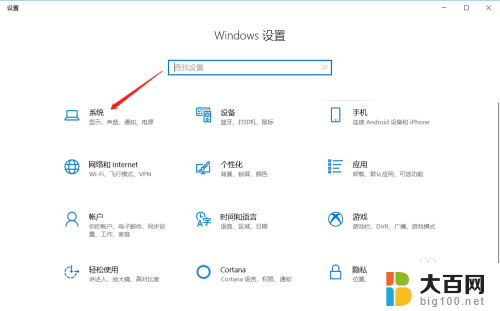
4.在系统设置里面,拉到最下面,找到显示选项,进入显示设置页面;
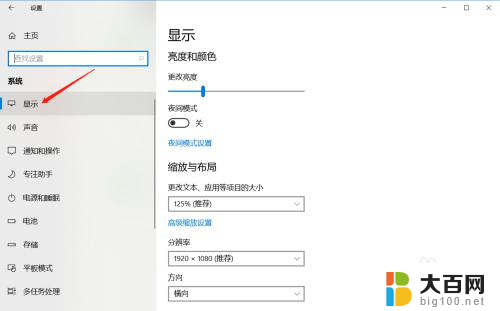
5.在显示亮度与颜色页面,鼠标拖动竖条即可调整屏幕亮度。
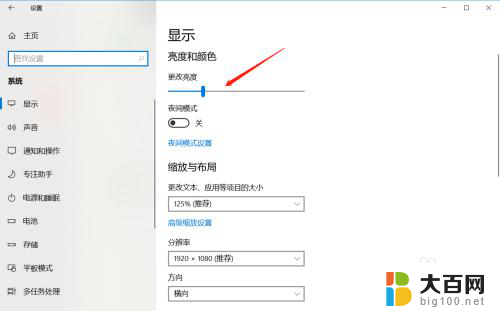
以上就是关于如何调整电脑屏幕亮度的全部内容,如果你遇到相同的问题,可以按照以上方法来解决。
电脑屏幕调整亮度怎么弄 Win10调整屏幕亮度的方法相关教程
- 电脑调整屏幕亮度 Win10如何调整屏幕亮度
- window10怎么调整屏幕亮度时间 电脑屏幕亮度调整教程
- 电脑屏幕如何调整亮度 Win10屏幕亮度调整快捷键
- w10系统怎么调屏幕亮度 Win10屏幕亮度调整技巧
- window10台式电脑如何调整屏幕亮度 电脑屏幕亮度设置
- win10更改屏幕亮度 Win10屏幕亮度调整步骤
- win10怎样调屏幕亮度 Win10怎样调整屏幕亮度
- 怎么调显示屏的亮度 Win10屏幕亮度调整步骤
- 台式电脑怎么调节电脑的屏幕亮度 win10怎么调整台式电脑屏幕亮度
- 台式电脑显示屏亮度怎么调节亮度 win10 台式电脑 屏幕亮度调整方法
- win10c盘分盘教程 windows10如何分区硬盘
- 怎么隐藏win10下面的任务栏 Win10任务栏如何隐藏
- win10系统文件搜索功能用不了 win10文件搜索功能无法打开怎么办
- win10dnf掉帧严重完美解决 win10玩地下城掉帧怎么解决
- windows10ie浏览器卸载 ie浏览器卸载教程
- windows10defender开启 win10怎么设置开机自动进入安全模式
win10系统教程推荐
- 1 windows10ie浏览器卸载 ie浏览器卸载教程
- 2 电脑设置 提升网速 win10 如何调整笔记本电脑的网络设置以提高网速
- 3 电脑屏幕调暗win10 电脑屏幕调亮调暗设置
- 4 window10怎么一键关机 笔记本怎么使用快捷键关机
- 5 win10笔记本怎么进去安全模式 win10开机进入安全模式步骤
- 6 win10系统怎么调竖屏 电脑屏幕怎么翻转
- 7 win10完全关闭安全中心卸载 win10安全中心卸载教程详解
- 8 win10电脑怎么查看磁盘容量 win10查看硬盘容量的快捷方法
- 9 怎么打开win10的更新 win10自动更新开启教程
- 10 win10怎么关闭桌面保护 电脑屏幕保护关闭指南